Apple heeft zojuist de Shortcuts 2.1-update uitgebracht en er komen een heleboel nieuwe functies bij deze update. Om te beginnen heeft Apple de iCloud-synchronisatieproblemen van Shortcuts opgelost, die vroeger behoorlijk buggy waren. Apple heeft ook de deelactie in Shortcuts verbeterd.
Nu kunnen gebruikers een snelkoppeling verwijderen door de link en bijbehorende gegevens van de servers van Apple te verwijderen. Naast deze diverse verbeteringen heeft Apple ook twee nieuwe snelkoppelingsacties geïntroduceerd. Met de nieuw toegevoegde klok- en weeracties kunnen gebruikers timer en alarmen instellen en weergegevens voor hun locatie opvragen. In dit artikel laten we u zien hoe u deze acties kunt gebruiken om uw eigen handige snelkoppelingen te maken:
De acties Klok en Weer gebruiken
Zoals ik al zei, Apple heeft twee nieuwe acties geïntroduceerd met de Shortcuts 2.1-update en deze acties zijn echt goed. Vóór de update moesten gebruikers afhankelijk zijn van door Siri voorgestelde snelkoppelingen om alarmen te maken of in te schakelen. Echter, met de nieuwe klokactie, gebruikers kunnen hun eigen tijd instellen en hun eigen alarmen maken of inschakelen. De nieuwe actie Weer is ook behoorlijk krachtig en stelt gebruikers in staat om drie verschillende weergegevens op te halen. De gegevens omvatten de huidige weersomstandigheden, uur- en dagelijkse voorspellingen en krijgen details voor specifieke gegevenspunten zoals hoogte- en dieptepunten, vochtigheid, druk en meer. Laten we nu eens kijken hoe we deze nieuwe acties kunnen gebruiken:
De actie Nieuwe klok gebruiken in snelkoppelingen 2.1
Met de nieuwe klokactie in Shortcuts 2.1 kunnen drie afzonderlijke acties worden uitgevoerd. U kunt een alarm maken, een alarm in- / uitschakelen of een timer maken. Laten we eens kijken hoe u deze acties kunt gebruiken:
- Start de Shortcuts-app en tik op de knop "Create Shortcut". Tik nu op de zoekbalk en scrol omlaag om de actie "Klok" te vinden en tik erop.
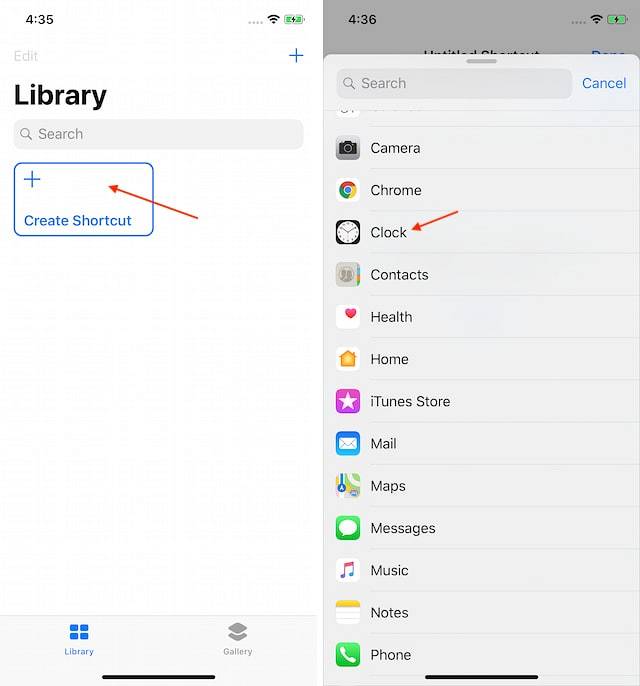 2. Zoals u kunt zien, krijgt u drie opties. U kunt een alarm maken, een timer instellen of een alarm in- en uitschakelen. Laten we de actie een alarm maken gebruiken voor deze zelfstudie. Tik op de schakelaar "Alarm maken" om deze aan uw snelkoppeling toe te voegen.
2. Zoals u kunt zien, krijgt u drie opties. U kunt een alarm maken, een timer instellen of een alarm in- en uitschakelen. Laten we de actie een alarm maken gebruiken voor deze zelfstudie. Tik op de schakelaar "Alarm maken" om deze aan uw snelkoppeling toe te voegen.
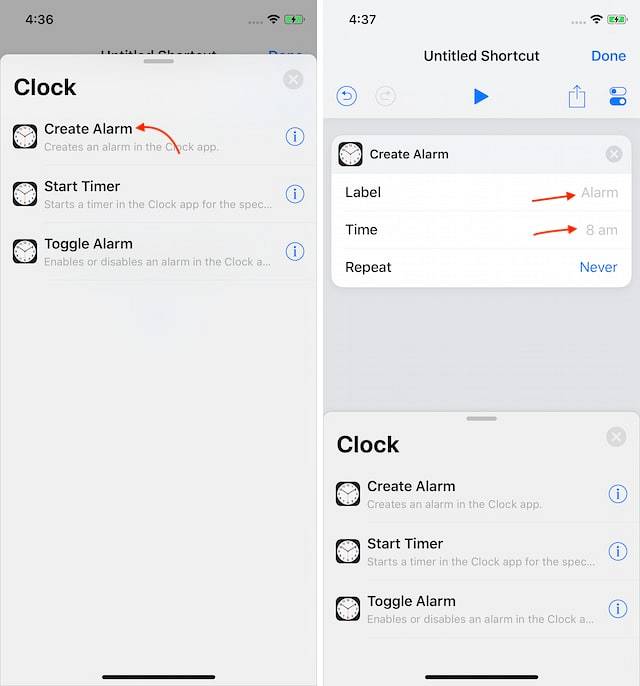 3. Hier kunt u een aantal dingen doen. U kunt het alarmlabel en de alarmtijd instellen en beslissen of u dit alarm wilt herhalen of niet. Voor deze tutorial ga ik de test labelen en instellen voor 9.30 uur. U kunt ook op "Nooit" tikken om de herhaalopties te krijgen. Laten we zeggen dat ik wil dat de wekker op maandag wordt herhaald.
3. Hier kunt u een aantal dingen doen. U kunt het alarmlabel en de alarmtijd instellen en beslissen of u dit alarm wilt herhalen of niet. Voor deze tutorial ga ik de test labelen en instellen voor 9.30 uur. U kunt ook op "Nooit" tikken om de herhaalopties te krijgen. Laten we zeggen dat ik wil dat de wekker op maandag wordt herhaald.
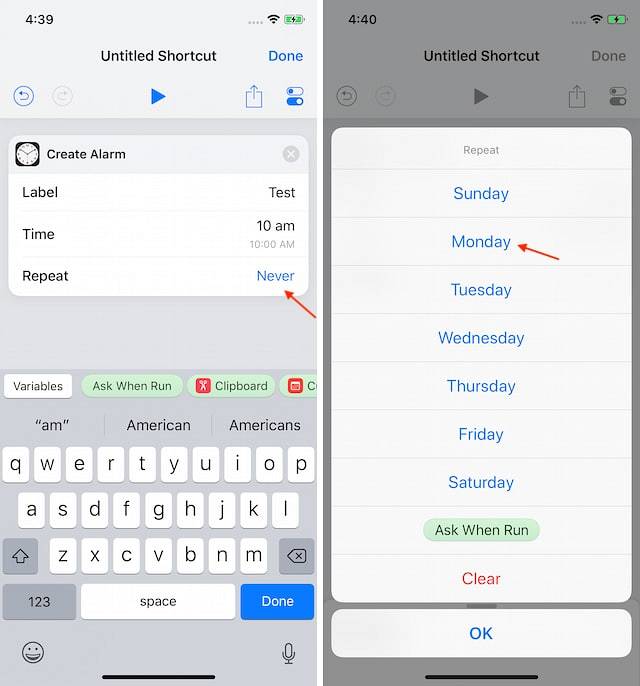 4. Nu is onze snelkoppeling klaar. Om te testen of het werkt of niet, tik gewoon op de afspeelknop die in de onderstaande afbeelding is gemarkeerd. Open nu de Clock-app om uw alarm al gemaakt te vinden.
4. Nu is onze snelkoppeling klaar. Om te testen of het werkt of niet, tik gewoon op de afspeelknop die in de onderstaande afbeelding is gemarkeerd. Open nu de Clock-app om uw alarm al gemaakt te vinden.
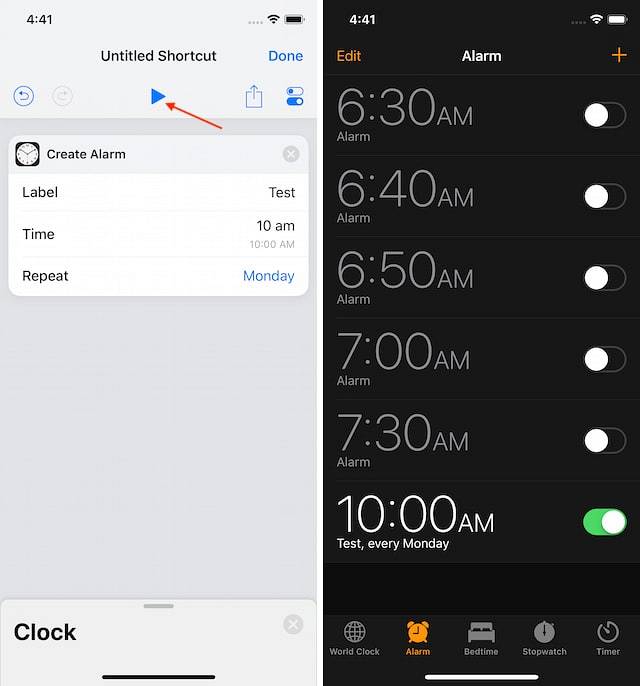
De weeractie gebruiken in snelkoppelingen 2.1
- De eerste stap lijkt veel op wat we hebben gebruikt in de klokactie. We starten dus de Shortcuts-app en tikken op de knop "Create Shortcut". De volgende, tik op op de zoekbalk en scrol omlaag om de actie Weer te vinden. De actie Weer heeft drie verschillende opties om uit te kiezen. Om het simpel te houden, zullen we de eerste optie gebruiken, namelijk de actie "Get Current Weather".
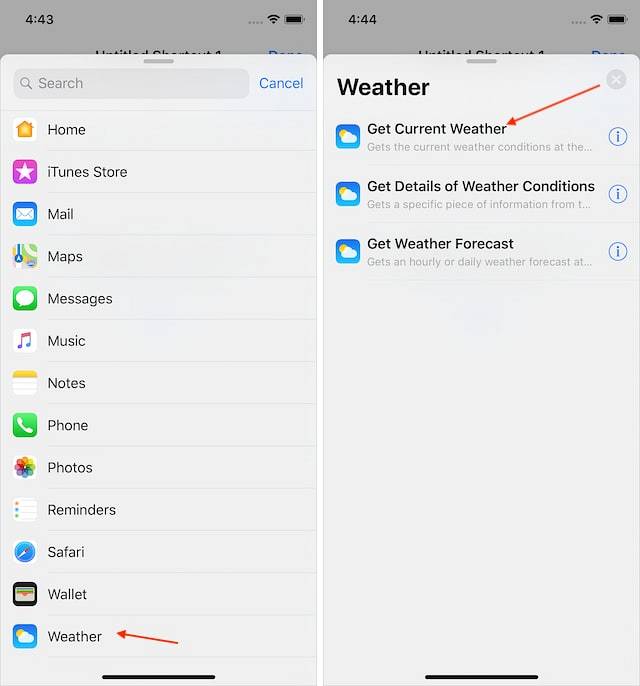 2. Aangezien de weer-app uw huidige locatietoegang nodig heeft om te werken, verleen de toegang door op de knop "Toegang toestaan" te tikken.
2. Aangezien de weer-app uw huidige locatietoegang nodig heeft om te werken, verleen de toegang door op de knop "Toegang toestaan" te tikken.
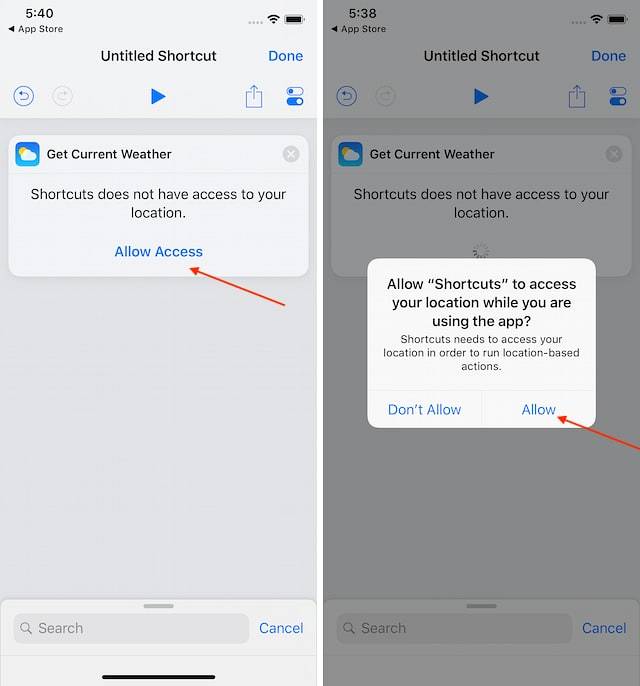 3. Nu is onze snelkoppeling klaar. Als u echter op de afspeelknop tikt om de snelkoppeling te testen, zult u dat zien het toont u het resultaat alleen binnen de snelkoppeling.
3. Nu is onze snelkoppeling klaar. Als u echter op de afspeelknop tikt om de snelkoppeling te testen, zult u dat zien het toont u het resultaat alleen binnen de snelkoppeling.
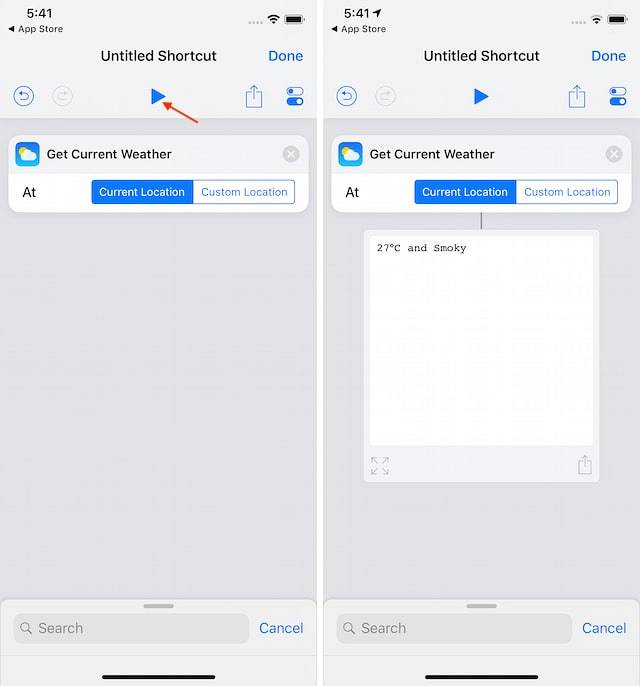 4. Om ervoor te zorgen dat we de resultaten overal kunnen krijgen waar we de snelkoppeling uitvoeren, gebruiken we een actie "Resultaat weergeven". Om deze actie te gebruiken, gewoon tik op de zoekbalk en zoek naar "Show Result" en selecteer vervolgens het juiste resultaat door erop te tikken.
4. Om ervoor te zorgen dat we de resultaten overal kunnen krijgen waar we de snelkoppeling uitvoeren, gebruiken we een actie "Resultaat weergeven". Om deze actie te gebruiken, gewoon tik op de zoekbalk en zoek naar "Show Result" en selecteer vervolgens het juiste resultaat door erop te tikken.
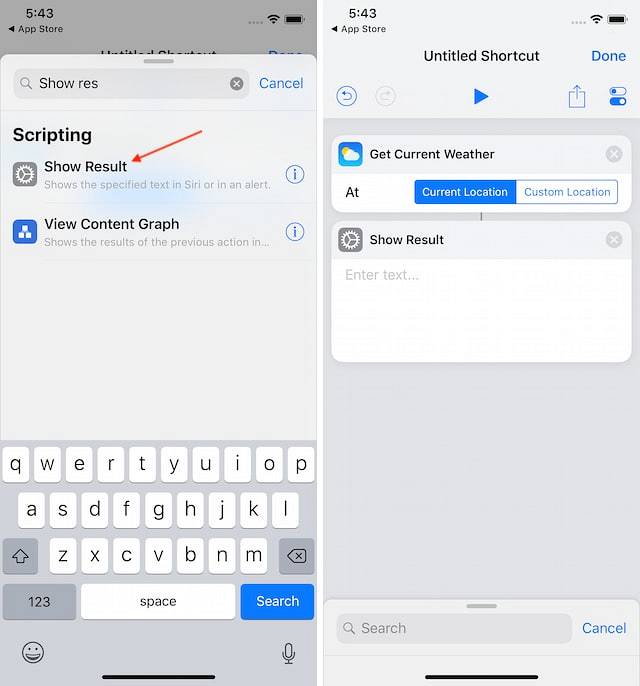 5. Nu we de huidige weergegevens als resultaat willen laten zien, zullen we deze gebruiken in de actie "Resultaat tonen". Om dit gewoon te doen tik op het veld "Resultaten weergeven" en tik vervolgens op "Weersomstandigheden".
5. Nu we de huidige weergegevens als resultaat willen laten zien, zullen we deze gebruiken in de actie "Resultaat tonen". Om dit gewoon te doen tik op het veld "Resultaten weergeven" en tik vervolgens op "Weersomstandigheden".
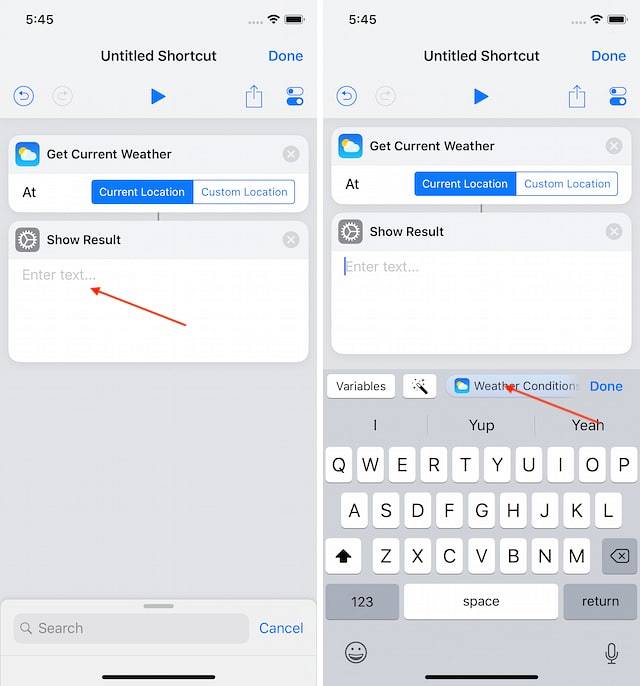 10. Nu kun je op de afspeelknop tikken en de snelkoppeling zou prima moeten werken.
10. Nu kun je op de afspeelknop tikken en de snelkoppeling zou prima moeten werken.
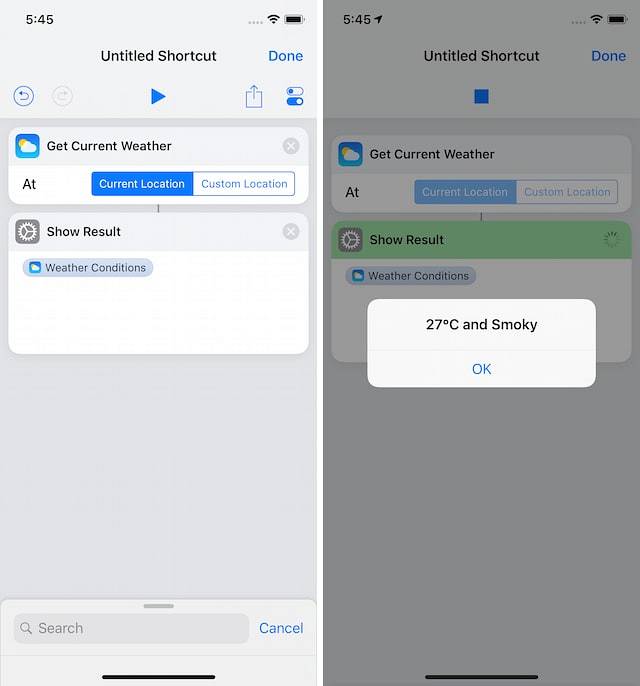
ZIE OOK: Geld besparen op Amazon met snelkoppelingen in iOS 12
Leer de acties Klok en Weer te gebruiken in Snelkoppelingen 2.1
Zoals u kunt zien, zijn deze nieuwe acties behoorlijk nuttig. Je kunt veel met deze acties doen en de simpele sneltoetsen die ik je hier heb laten zien, zijn slechts het topje van de ijsberg. Speel met deze acties om uw eigen snelkoppelingen te vormen en laat het ons weten als u problemen ondervindt door in de opmerkingen hieronder te schrijven.
 Gadgetshowto
Gadgetshowto



![Interactief online kruiswoordraadsel over Tech-Biz-trivia [2]](https://gadgetshowto.com/storage/img/images/interactive-online-crossword-on-tech-biz-trivia-[2].jpg)